Для онлайн-встреч не нужно запирать дверь; любой приглашенный на собрание может присоединиться к нему в любое время. Кто-то опоздал на встречу Май быть заблокированным от присоединения, если встреча назначена с комнатой ожидания. Организатор встречи имеет возможность отказать во входе пользователям, когда они приходят в зал ожидания. Некоторые инструменты для встреч, например Zoom, позволяют заблокировать пользователей.
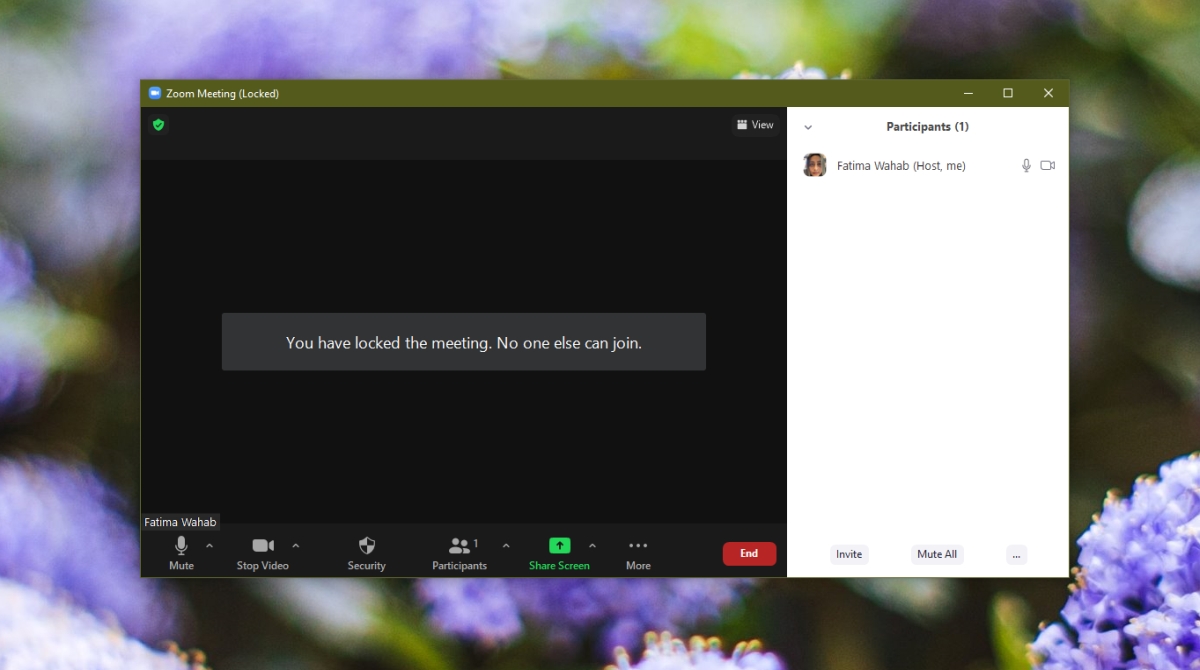
Оглавление
Zoom: заблокировать встречу
Zoom позволяет организатору заблокировать встречу. Это ручной процесс, который означает, что организатор может заблокировать встречу, когда захочет, но не может автоматизировать ее, например, когда к ней присоединилось определенное количество пользователей или по прошествии определенного времени.
Встреча Zoom Lock — ПК / Интернет
Чтобы заблокировать встречу Zoom, вы должны быть ее организатором. На компьютере и в Интернете выполните следующие действия, чтобы заблокировать собрание.
Начните встречу и дождитесь, пока люди присоединятся.
Когда вы будете готовы заблокировать собрание, нажмите кнопку «Участники».
На открывшейся справа панели нажмите кнопку дополнительных параметров.
Выберите Заблокировать собрание.
Повторите вышеуказанные шаги и снимите флажок «Заблокировать собрание», чтобы разблокировать собрание.

Встреча Zoom Lock — мобильные устройства / iOS / Android
Чтобы заблокировать собрание из приложений Zoom для iOS или Android, выполните следующие действия.
Начните собрание и разрешите участникам присоединиться.
Нажмите кнопку дополнительных параметров в правом нижнем углу.
В меню выберите Безопасность.
Включите переключатель блокировки, чтобы заблокировать встречу.
Выключите переключатель блокировки, чтобы разблокировать встречу.

Блокировка участников собрания
Функция блокировки — полезная функция безопасности, однако многие пользователи Май испытывать искушение использовать его в качестве наказания, то есть наказать опоздавших. Этот Май кажется хорошей идеей, но если вы используете Zoom для онлайн-классов, пересмотрите возможность использования функции блокировки для этой цели. Вы можете сообщить участникам, что вы блокируете собрания заранее, или можете разблокировать его на небольшие промежутки времени, о которых вы уже объявили.
Заключение
Блокировка собрания Zoom работает независимо от того, есть ли у участника ссылка и пароль для собрания. Ни ссылка, ни пароль не гарантируют вход на встречу. Когда вы блокируете собрание, всем говорят, что оно заблокировано. Если вам нужно заблокировать собрание, чтобы не допустить нежелательных пользователей, предоставьте участникам канал связи, по которому они смогут сообщить вам, что они пытаются войти, чтобы вы могли их удовлетворить.

